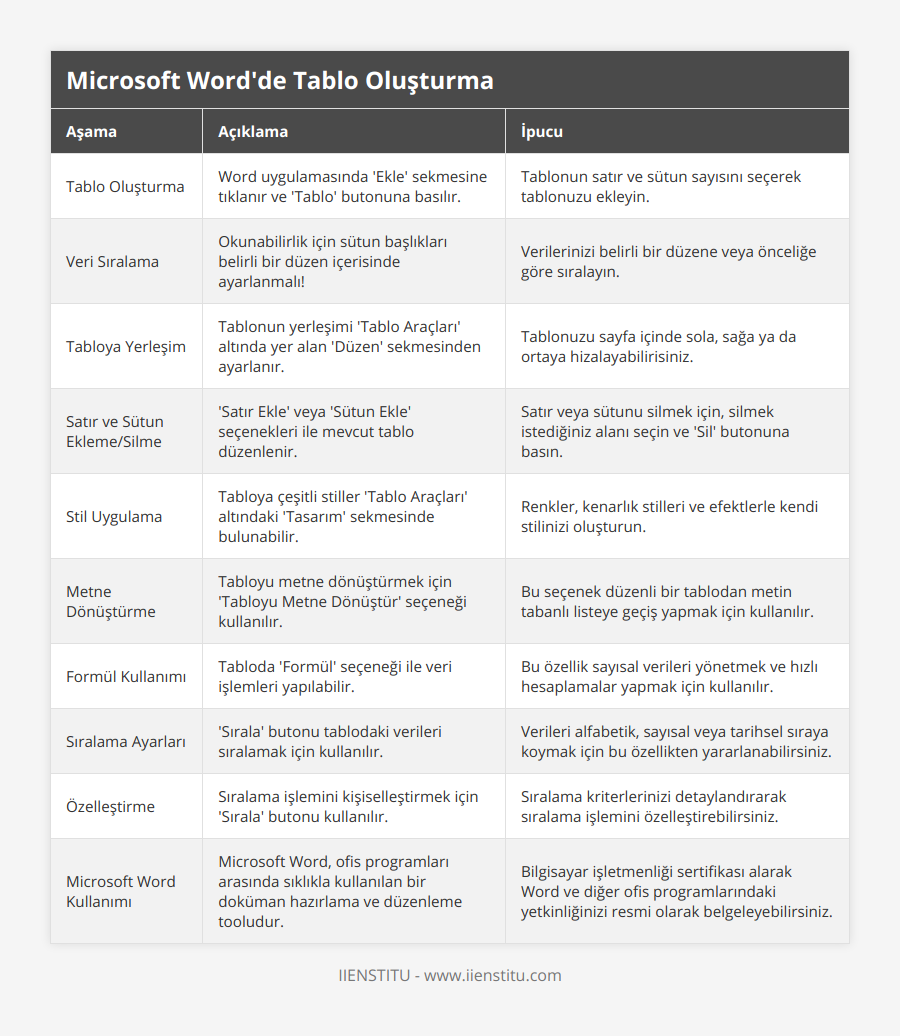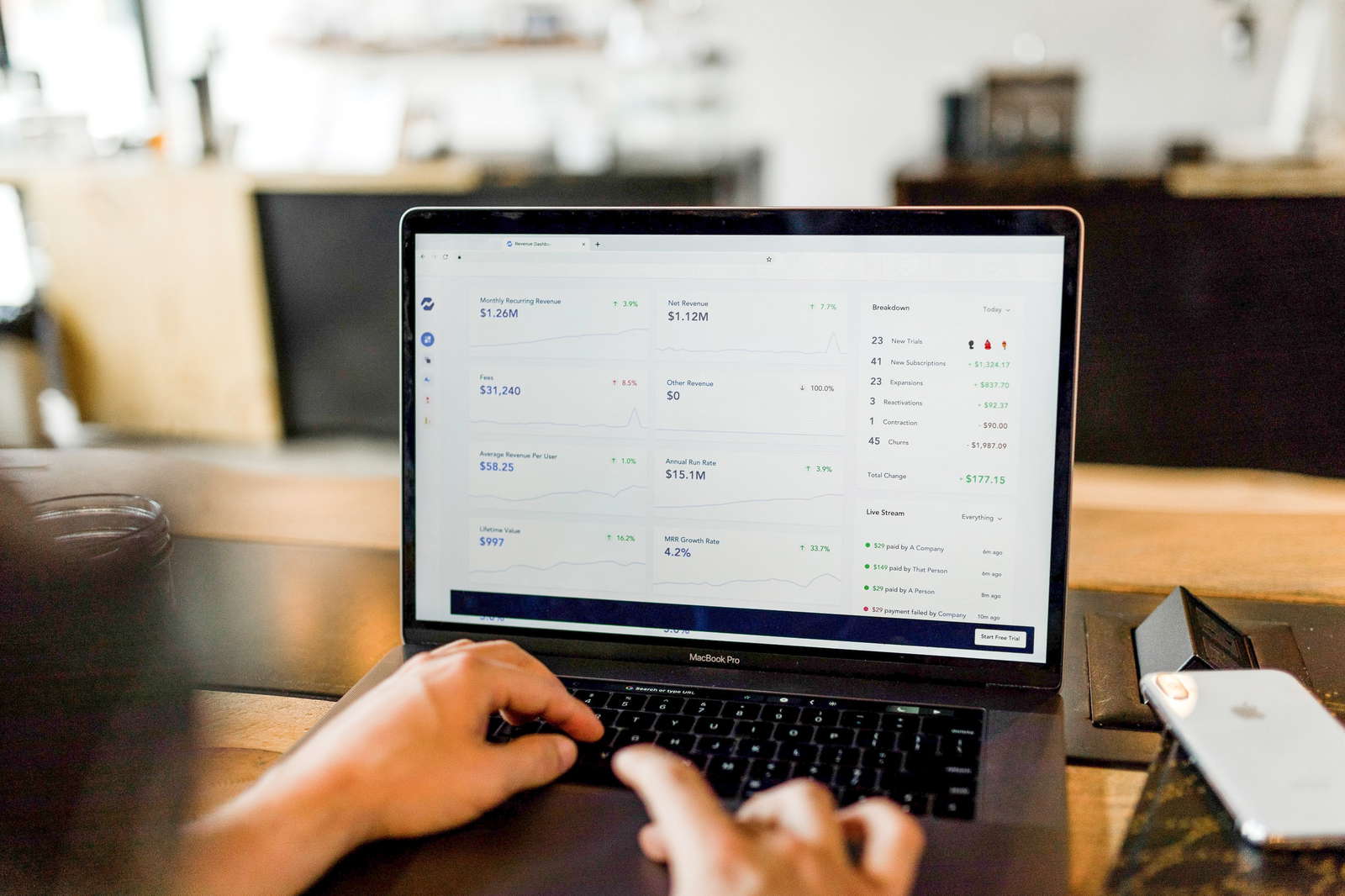Günümüzde bilgi işlem teknolojilerinin yaygınlaşmasıyla birlikte pek çok iş sahasında bilgisayar kullanım becerisi her geçen gün daha da önemli hale gelmektedir. Özellikle ofis programlarına olan hakimiyet, iş dünyasında bir adım öne çıkmak için vazgeçilmez bir nitelik olarak görülmektedir. Bu programlardan en çok kullanılanlardan biri olan Microsoft Word, doküman hazırlama, rapor oluşturma ve bilgi işlemde başı çeker.
Word içerisinde efektif bir şekilde tablo oluşturmak, bilgileri düzenleyip sunmak adına kritik bir beceridir. Bu yazımızda, Word'de tablo oluşturma sürecinden, ileri düzey ayarlara kadar geniş bir rehber sunacağız. Ayrıca, iş hayatında sıklıkla aranan meb onaylı bilgisayar işletmenliği sertifikası sahibi olmanın öneminin yanı sıra, bu belgeyi sertifika nasıl alınır sorusuna da cevap bulacağız.
Microsoft Word'de Tablo Oluşturma
Resimli Adım-Adım Tablo Oluşturma Rehberi
Bir dokümanta açıklık ve anlaşılırlık katmanın en pratik yollarından biri, bilgileri belirli bir düzen içerisinde tablo halinde sunmaktır. Microsoft Word, kullanıcı dostu arayüzü ile bu işlemi oldukça basitleştirir. Öncelikle, Word uygulamasında yeni bir belge açarak "Ekle" sekmesine tıklamalısınız.
Burada yer alan "Tablo" butonuna bastığınızda karşınıza bir menü açılacaktır. Kurmak istediğiniz tablonun satır ve sütun sayısına göre seçim yaparak tablonuzu ekleyebilirsiniz. Eklediğiniz tabloyu, öğeleri sürükleyerek veya menüdeki seçenekleri kullanarak genişletebilirsiniz.
Verileri Kolay Okunur Bir Biçimde Sıralamanın Önemi
Bir tablo oluşturulduktan sonra bilgilerin etkili bir şekilde yerleştirilmesi gerekir. Okunaklılık açısından, sütun başlıkları açık ve net olmalıdır. Her bir hücre, içerisindeki veriyi alanına tam oturacak şekilde ayarlanmalıdır. İhtiyaca göre metin hizalaması yapılabilir ve gerekiyorsa verinin kendisi düzenlenebilir.
Tabloya eklenen verileri, okuyucunun anlamasını ve özümsemesini kolaylaştıracak şekilde sıralamak, sunumun etkinliğini artırırken doğru bilginin hızlıca edinilmesini de sağlar.
Microsoft Word'de Tabloya Yerleşim Ayarları
Tabloyu Sayfaya Etkin Bir Şekilde Yerleştirme
Tablonun dokümanda nerede konumlandırılacağı, hem okunaklılık hem de estetik açıdan önemlidir. Genellikle tablo, metnin sadece bir bölümüne değil, tamamına hizmet ettiği için, onu metin ile uyumlu hale getirmek esastır.
"Tablo Araçları" altında yer alan "Düzen" sekmesinde, tabloyu sayfa içinde sola, sağa ya da ortaya hizalayabilir, hücre boyutlarını ayarlayabilir ve tabloyu istediğinizi ölçüde genişletebilirsiniz.
Yeni Satır ve Sütunlar Ekleme ve Mevcutları Silme
Bazı durumlar, mevcut tablolara yeni veriler eklemenizi veya gereksiz verileri çıkarmanızı gerektirebilir. Bu işlemleri, "Tablo Araçları" altındaki "Düzen" sekmesinden kolayca gerçekleştirebilirsiniz. "Satır Ekle" veya "Sütun Ekle" seçenekleri, ihtiyaca göre kullanılır ve işlevler oldukça intuitif bir yapıdadır.
Mevcut satır veya sütunu silmek istediğinizde ise, silmek istediğiniz alanı seçerek "Sil" butonuna basmanız yeterlidir.
Tabloya Stil Uygulama ve Kişiselleştirme
Word, tablolarınız için çeşitli stil seçenekleri sunar. Bu stil seçenekleri, "Tablo Araçları" altındaki "Tasarım" sekmesinde bulunabilir. Burada, önceden tanımlanmış tablo stilleri arasından seçim yapabilir veya renkler, kenarlık stilleri ve efektler ekleyerek kendi stilinizi oluşturabilirsiniz.
Bir tabloya kişisel dokunuşlar eklemek, hem görsel açıdan çekici bir görünüm sağlar hem de bilginin vurgulanmasına yardımcı olur.
Microsoft Word Tablolarında İleri Düzey Ayarlar
Tabloyu Metne Dönüştürme
Bazı durumlarda, tablo formatı artık işe yaramayabilir ve bilgileri metin formatına dönüştürmek gerekebilir. Microsoft Word'de bu işlemi "Tablo Araçları" altındaki "Düzen" sekmesinden "Tabloyu Metne Dönüştür" seçeneği ile yapabilirsiniz. Bu seçenek, özellikle düzenli bir tablodan metin tabanlı bir listeye geçiş yapmak istediğinizde pratik ve hızlı bir çözüm sunar.
Tablolarda Formül Kullanma
İleri düzey Word kullanıcıları için, tablolarda formüller kullanarak hesaplamalar yapma imkanı vardır. Bu özellikle, belirli hücrelerdeki verileri toplama, ortalamasını alma veya karmaşık matematiksel işlemler yapma gibi durumlar için oldukça faydalıdır. "Tablo Araçları" altındaki "Düzen" sekmesinde "Formül" seçeneğine tıklanarak istenilen hücreye formül yazılabilir.
Tablolarda Sıralama Ayarları
Word'deki tablolarınızda bulunan verileri alfabetik, sayısal veya tarihsel sıraya koymak için sıralama özelliğinden yararlanabilirsiniz. "Tablo Araçları" altındaki "Düzen" sekmesindeki "Sırala" butonu ile verilerinizi belirli bir düzene göre sıralayabilirsiniz. Bu özellik, özellikle büyük miktarlardaki veriyi yönetirken zaman kazandırır.
Sıralama Ayarlarında Özelleştirme: Belirgin Örnekler
Sıralama işlemini kişiselleştirmek için, sıralama kriterlerinizi detaylandırmanız mümkündür. Örneğin, "Tablo Araçları" altındaki "Düzen" sekmesinden sadece bir sütunu veya belirli bir sütunda bulunan yalnızca belli verileri sıralayabilirsiniz. Gerçek dünya örneklerinde, bir satış raporundaki ürünleri en çok satandan en aza göre sıralamak veya bir etkinlik listesindeki isimleri alfabetik düzene koymak gibi işlemler rahatlıkla gerçekleştirilebilir.